
স্মার্টফোনগুলি কার্যত একমাত্র ইলেকট্রনিক ডিভাইস হয়ে উঠেছে যার মধ্যে অনেকের ইন্টারনেট সংযোগ রয়েছে এবং অনেক ব্যবহারকারীই এমন একটি কম্পিউটার ব্যবহার করার কথা বিবেচনা করে না যা কঠোরভাবে প্রয়োজনের বাইরে, যেমন অন্য কিছু ডকুমেন্ট প্রিন্ট করুন।
সৌভাগ্যবশত, প্রযুক্তিটি কেবল মোবাইল ডিভাইসে বিকশিত হয়নি, বরং এটি অন্যান্য ডিভাইস যেমন টেলিভিশন, স্পিকার, প্রিন্টার এবং সাধারণভাবে যেকোনো ইলেকট্রনিক ডিভাইসেও পৌঁছেছে। এই নিবন্ধে আমরা আপনাকে দেখাতে যাচ্ছি কিভাবে একটি ফোনকে প্রিন্টারের সাথে সংযুক্ত করবেন।
চালু করার আগে আমাদের প্রথম জিনিসটি জানা উচিত অনলাইনে তারের জন্য অনুসন্ধান করুনএটা হল যে আমরা শারীরিকভাবে স্মার্টফোনকে প্রিন্টারের সাথে সংযুক্ত করতে পারি না যেমনটি সাধারণত কম্পিউটার এবং প্রিন্টারের মধ্যে করা হয়।
অ্যান্ড্রয়েড উইন্ডোজের মতো নয়, স্বয়ংক্রিয়ভাবে ড্রাইভার ইনস্টল করে না যে প্রিন্টারের সাথে আমরা সংযোগ করি। অথবা আমরা অন্য ডিভাইসের মাধ্যমে ড্রাইভারগুলি ইনস্টল করতে পারি না, বেশিরভাগ কারণ এটি কোনও প্রস্তুতকারকের মাধ্যমে পাওয়া যায় না।
একমাত্র সমাধান আমাদের বাকি আছে ওয়্যারলেস সংযোগ করুন, অর্থাৎ, ওয়াই-ফাই বা ব্লুটুথের মাধ্যমে। বাজারে আমরা প্রচুর সংখ্যক প্রিন্টার খুঁজে পেতে পারি যা ওয়াই-ফাই কানেক্টিভিটি প্রিন্টার অফার করে যা আমাদের শারীরিকভাবে সংযোগ না করে ওয়্যারলেস প্রিন্ট করতে দেয়।
যারা চান তাদের জন্যই ওয়াই-ফাই প্রিন্টার আপনার ইলেকট্রনিক ডিভাইসে তারের সংখ্যা হ্রাস করুন, যেহেতু আমাদের কেবল এটিকে বৈদ্যুতিক নেটওয়ার্কের সাথে সংযুক্ত করতে হবে। আমরা বলতে পারি যে তারা ওয়্যারলেস চার্জিং বেসের মতো, কমবেশি।
ওয়াই-ফাই প্রিন্টার ব্যবহারের প্রথম ধাপ

ওয়াই-ফাই প্রিন্টার কেনার সময় আমাদের প্রথম কাজটি করা উচিত এটি আমাদের বাসা বা কর্ম কেন্দ্রের ওয়াই-ফাই নেটওয়ার্কের সাথে সংযুক্ত করুন। এই ধরনের প্রিন্টার একটি ওয়াই-ফাই নেটওয়ার্ক তৈরি করে না যা ব্যবহারকারীদের প্রিন্ট করার জন্য অবশ্যই সংযুক্ত করতে হবে, যেমন তারা ওয়াই-ফাই সংযোগ সহ অন্যান্য স্টোরেজ ডিভাইস এবং ক্যামেরার সাথে করে।
আমাদের বাসা বা কাজের কেন্দ্রের ওয়াই-ফাই নেটওয়ার্কে সংযোগ করে, প্রিন্টার হবে প্রতিটি ইলেকট্রনিক ডিভাইসের জন্য উপলব্ধ একই নেটওয়ার্কে সংযুক্ত।
এইভাবে, প্রিন্টারের সুযোগ এটি আমাদের রাউটার এবং রিপিটার থেকে আমাদের সিগন্যালের শক্তি সাপেক্ষে হবে (যদি ব্যবহার করা হয়), তাই যতদিন আমাদের রাউটারের সাথে আমাদের সংযোগ থাকবে ততক্ষণ আমরা আমাদের স্মার্টফোন বা কম্পিউটার থেকে ওয়্যারলেস প্রিন্ট করতে সক্ষম হব।
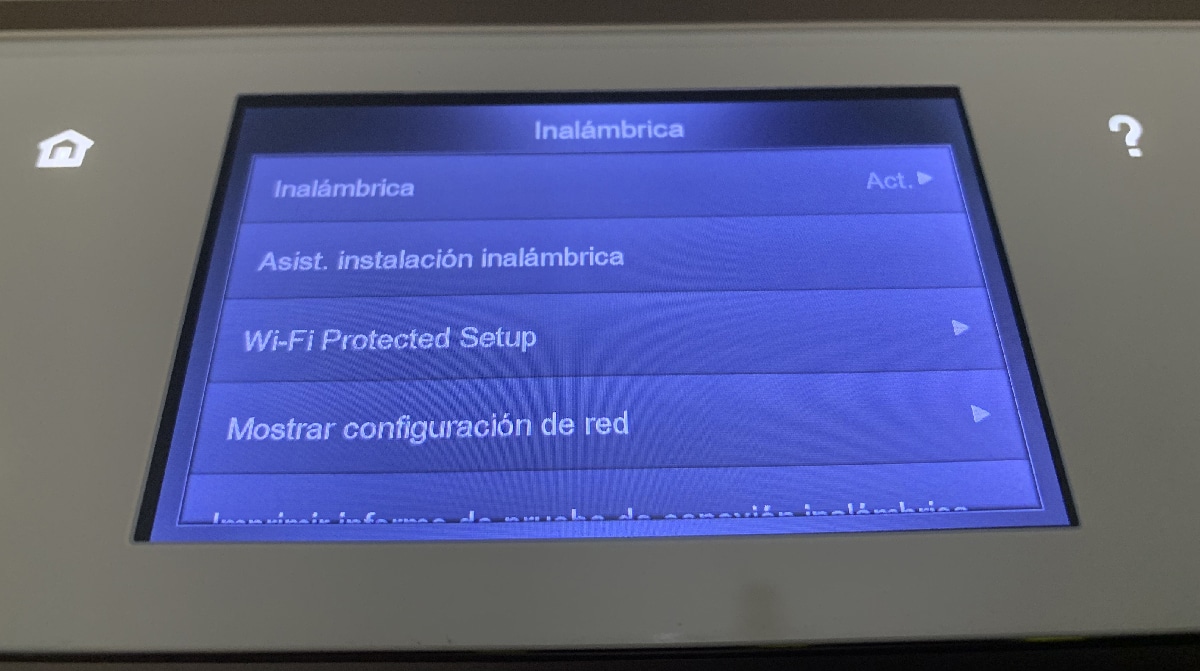
পাড়া প্রিন্টারকে আমাদের ওয়াই-ফাই নেটওয়ার্কের সাথে সংযুক্ত করুন আমরা এটি দুটি ভিন্ন উপায়ে করতে পারি:
- প্রিন্টারের টাচ স্ক্রিনের মাধ্যমে, সেটিংসে প্রবেশ করুন - ওয়্যারলেস সংযোগ।
- কম্পিউটারে প্রিন্টার সংযুক্ত করা এবং নির্মাতার সফটওয়্যার ইনস্টল করা। কনফিগারেশন প্রক্রিয়া চলাকালীন, আমরা তারের ছাড়া প্রিন্টারের ওয়্যারলেস সংযোগকে সক্রিয় করার বিকল্প দেখানো হবে।
একবার আমরা নির্মাতার সফ্টওয়্যারের মাধ্যমে প্রিন্টার কনফিগার করেছি ওয়্যারলেসভাবে কাজ করার জন্য, আমরা এটিকে কম্পিউটার যন্ত্রপাতি থেকে বিচ্ছিন্ন করতে পারি আমাদের ওয়াই-ফাই নেটওয়ার্কে কাজ করার জন্য।
আইফোন থেকে কীভাবে ডকুমেন্ট প্রিন্ট করবেন
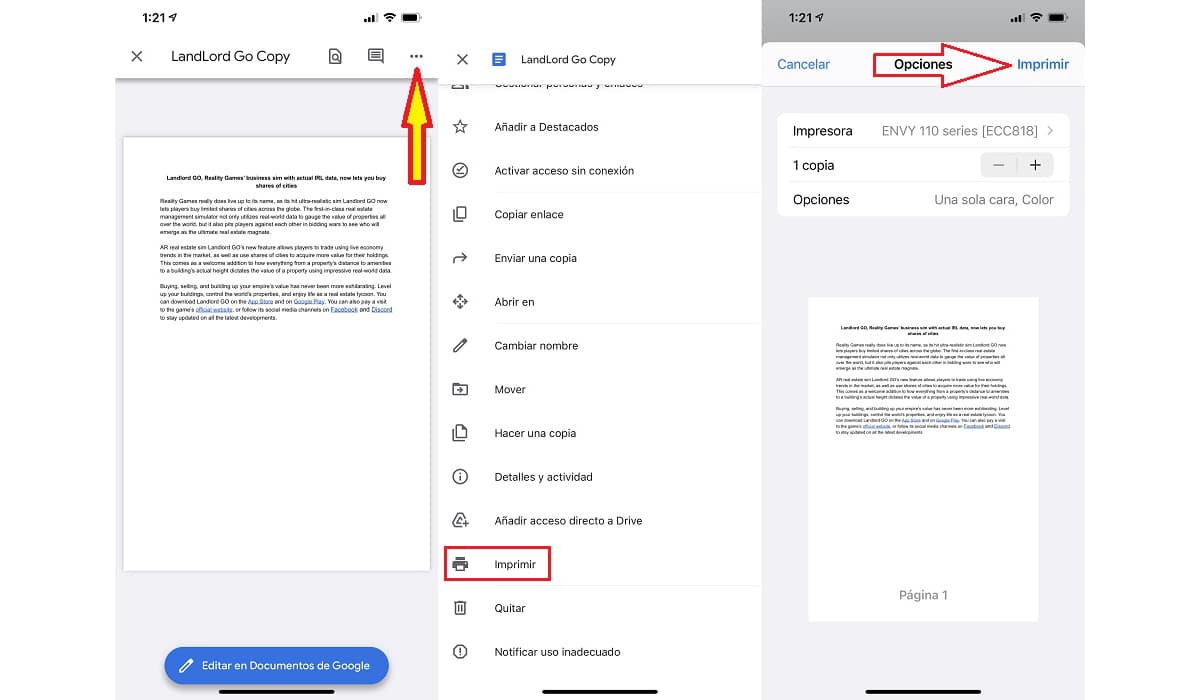
আইফোন থেকে ডকুমেন্ট প্রিন্ট করার আগে, আমাদের মোবাইল ডিভাইসে প্রিন্টার যুক্ত করতে হবে না। আমরা যখনই মুদ্রণ করতে চাই, আমাদের ডিভাইস আমাদের Wi-Fi নেটওয়ার্কে সংযুক্ত প্রিন্টারগুলি অনুসন্ধান করবে।
পাড়া একটি আইফোন বা আইপ্যাড থেকে একটি নথি বা ছবি মুদ্রণ করুন, একবার আমরা ওয়াই-ফাই প্রিন্টার কনফিগার করে নিলে, আমরা আপনাকে যে ধাপগুলো নিচে দেখাব তা অবশ্যই করতে হবে:
- আমাদের প্রথম যে কাজটি করতে হবে তা হল যে ডকুমেন্ট বা ছবিটি আমরা মুদ্রণ করতে চাই তা খুলুন।
- যদি এটি একটি ছবি হয়, তাহলে ক্লিক করুন শেয়ার বোতাম, একটি তীর দিয়ে বর্গ করুন এবং মুদ্রণ বিকল্পটি নির্বাচন করুন।
- যদি এটি একটি নথি হয়, আমাদের অবশ্যই অ্যাক্সেস করতে হবে নথির বিকল্প এবং মুদ্রণের বিকল্পটি সন্ধান করুন।
- প্রিন্ট বাটনে ক্লিক করলে, একটি নতুন উইন্ডো আসবে যেখানে প্রিন্টারের নাম স্বয়ংক্রিয়ভাবে প্রদর্শিত হবে। যদি প্রিন্টারটি প্রদর্শিত না হয় তবে এটি Wi-Fi নেটওয়ার্কের সাথে সংযুক্ত নয়।
- অবশেষে, আমাদের অবশ্যই কপি সংখ্যা নির্বাচন করুন আমরা কি মুদ্রণ করতে চাই এবং যদি আমরা রঙ বা কালো এবং সাদা প্রিন্ট করতে চাই।
যদি আপনি আইওএস -এ নেটিভভাবে দেখানো বিকল্পগুলির চেয়ে বেশি বিকল্প পেতে চান, আমরা রিডল দ্বারা প্রিন্টার প্রো অ্যাপ্লিকেশন ব্যবহার করতে পারি, একটি অ্যাপ্লিকেশন যা আমাদের অনুমতি দেয় কাগজের আকার পরিবর্তন করুন, যদি আমরা দ্বি-পার্শ্বযুক্ত মুদ্রণ করতে চাই, যদি আমরা খসড়া মান চাই...
রিডল প্রিন্টার প্রো এ পাওয়া যায় হালকা সংস্করণ, খুব সীমিত বিকল্প সহ এবং একটি প্রদত্ত সংস্করণ কোন সীমাবদ্ধতা ছাড়াই।
কিভাবে অ্যান্ড্রয়েড থেকে ডকুমেন্ট প্রিন্ট করবেন
IOS এর মত নয়, একটি ডকুমেন্ট প্রিন্ট করার আগে, আমাদের অবশ্যই প্রস্তুতকারকের সাথে সম্পর্কিত সফ্টওয়্যার ইনস্টল করতে হবে প্রিন্টার একবার ইনস্টল হয়ে গেলে, অ্যাপ্লিকেশনটি সমস্ত অ্যাপ্লিকেশনের জন্য সিস্টেমে উপলব্ধ হবে।
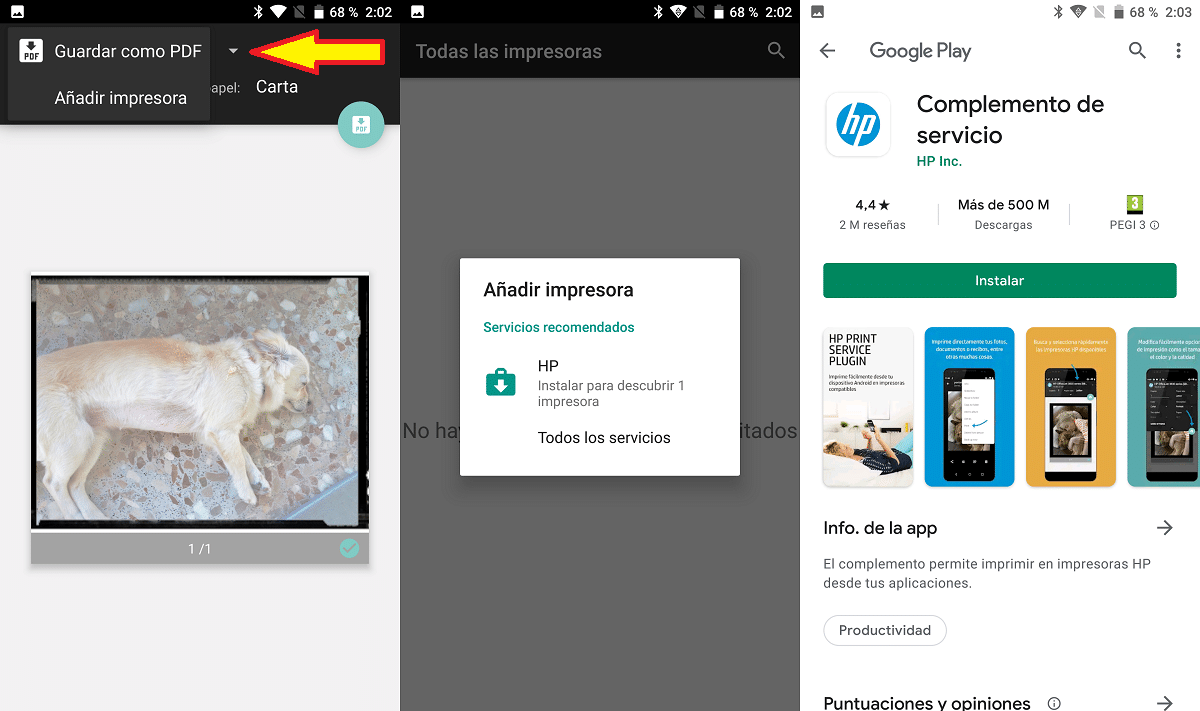
- একবার আমরা যে ছবি বা ডকুমেন্ট প্রিন্ট করতে চাই তা নির্বাচন করে নিলে বাটনে ক্লিক করুন বিকল্পগুলি এবং মুদ্রণ বিকল্পটি নির্বাচন করুন।
- তারপর, উপরে, Save as PDF বিকল্পটি প্রদর্শিত হবে। এই অপশনে ক্লিক করুন এবং দেখানো বিকল্পগুলির মধ্যে আমরা নির্বাচন করি প্রিন্টার যোগ করুন।
- অ্যান্ড্রয়েড আমাদের ওয়াই-ফাই নেটওয়ার্কে সংযুক্ত প্রিন্টারের প্রস্তুতকারককে চিনবে, এটি আমাদের একটি অফার করবে প্লে স্টোরে উপলব্ধ এই প্রস্তুতকারকের অ্যাপ্লিকেশনটিতে সরাসরি অ্যাক্সেস (আমার ক্ষেত্রে এটি একটি এইচপি প্রিন্টার)।
- একবার আমরা প্রস্তুতকারকের অ্যাপ্লিকেশনটি ডাউনলোড করে নিলে, আমরা অ্যাপ্লিকেশন থেকে সরাসরি আমাদের নথি বা ছবিগুলি মুদ্রণ করতে সক্ষম হব, যদিও আমরা এটি সিস্টেমের যেকোনো অংশ থেকেও করতে পারি।
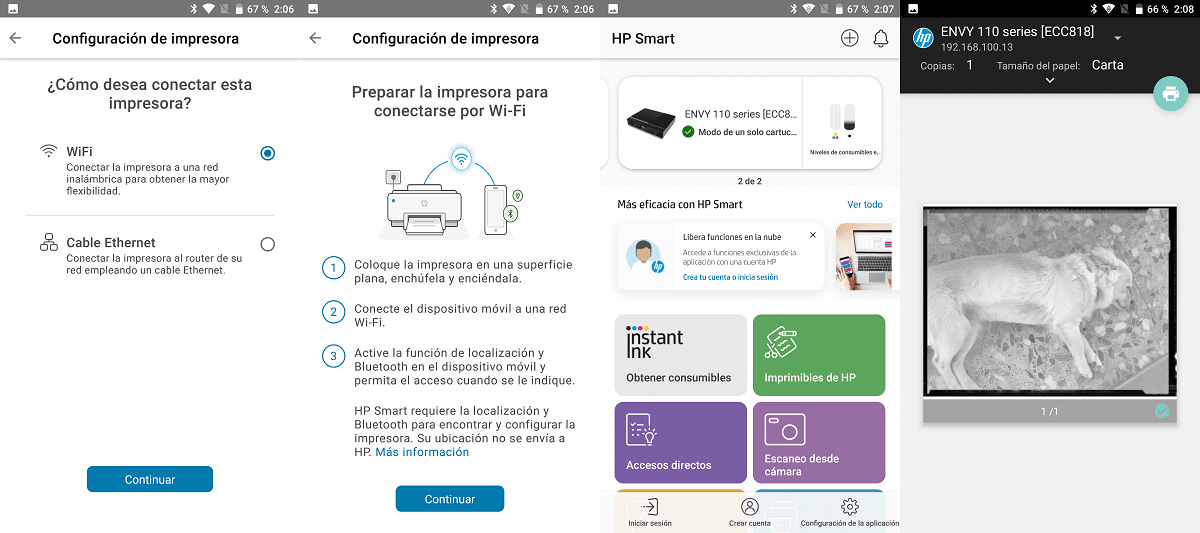
- আমার ক্ষেত্রে, প্রিন্টার (এইচপি স্মার্ট) যোগ করার জন্য আমাকে একটি নতুন এইচপি অ্যাপ্লিকেশন ইনস্টল করতে হয়েছিল। একবার এই অন্য অ্যাপ্লিকেশন ইনস্টল করা হয়, প্রিন্টার স্বয়ংক্রিয়ভাবে চিনতে পারবে এবং এটি সিস্টেমে যুক্ত করবে।
- অবশেষে, আমরা সেই অ্যাপ্লিকেশনে ফিরে যাই যেখানে আমরা ডকুমেন্টটি খুলেছি বা যে ছবিটি আমরা মুদ্রণ করতে চাই তা অবস্থিত, সমস্ত প্রিন্টার মেনুতে, আমরা টিপুন এবং আমরা ইনস্টল করা প্রিন্টারের নাম নির্বাচন করি।
একটি প্রিন্টারে ওয়াই-ফাই সংযোগ যোগ করুন

অ্যামাজনে আমাদের জন্য অনেকগুলি বিকল্প রয়েছে ওয়াই-ফাই সংযোগ ছাড়াই আমাদের প্রিন্টারকে ওয়্যারলেসে রূপান্তর করুনযাইহোক, বেশিরভাগেরই প্রয়োজন হয় যে প্রিন্টারের একটি ইথারনেট পোর্ট থাকে, যা খুব কম প্রিন্টারগুলি হোম পাবলিক অফারের জন্য তৈরি করা হয়, কিন্তু পেশাদার পরিবেশের জন্য প্রিন্টারের জন্য নয়।
সবচেয়ে সহজ, সবচেয়ে সস্তা সমাধান যা আমাদের সেরা ফলাফল প্রদান করে তা হল নির্মাতা টিপি-লিংক। এই নির্মাতা আমাদের অফার করে ইউএসবি 2.0 প্রিন্ট সার্ভার, একটি যন্ত্র যা আমাদের ধর্মান্তরিত করে যেকোন প্রিন্টারে ওয়াই-ফাই সংযোগ যোগ করুন।
TP-LINK- এর TL-PS110U প্রিন্ট সার্ভার আমাদেরকে নেটওয়ার্ক ছাড়াই কম্পিউটার ছাড়া করতে দেয়। আমাদের শুধু দরকার TL-PS110U এর USB এর মাধ্যমে একটি প্রিন্টারের সাথে সংযুক্ত করুন এবং নেটওয়ার্কে যেকোন কম্পিউটার থেকে প্রিন্ট করতে সক্ষম হওয়ার জন্য প্রিন্ট সার্ভারটিকে নেটওয়ার্কের সাথে সংযুক্ত করুন।
Es বাজারে বেশিরভাগ প্রিন্টারের সাথে সামঞ্জস্যপূর্ণ, একটি উচ্চ গতির মাইক্রোপ্রসেসর এবং একটি ইউএসবি 2.0 পোর্ট অন্তর্ভুক্ত করে যাতে প্রিন্টের কাজগুলি অপেক্ষা না করেই সম্পন্ন হয়।